Como reparar todos os Windows facilmente e gratuitamente com o Windows Repair AIO (All In One)
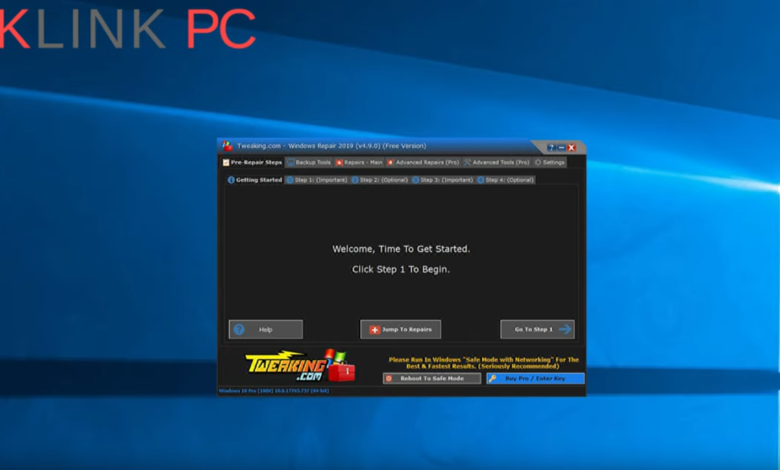
Faz algum tempo que eu descobri o aplicativo Windows Repair AIO (All In One), por falta de tempo, eu não tinha tido tempo para fazer um vídeo. Aqui está a coisa 🙂
Windows Repair é um soft proposto pela Tweaking.com. É uma verdadeira caixa de ferramentas que, em poucos cliques, permite-lhe reparar o seu PC, mas não que. Ele também permite que você faça backup de seu registro, ter acesso direto à restauração do sistema e muitas outras coisas.
Esta aplicação funciona com todas as versões do Windows ( Windows Vista, Windows 7, Windows 8 & 8.1, Windows 10)
Um ponto negativo (é preciso um), esta aplicação é apenas em inglês. Não se preocupem, vamos retomar neste artigo todas as manipulações possíveis, só temos de seguir o número.
Sommaire :
- 1 Instalação da aplicação
- 2 Usar o aplicativo
- 2.1 Menu na Área de Notificação
- 2.2 Pre-Repairs Steps / Recepção
- 2.3 Backup Tools / Ferramentas de backup
- 2.4 Repairs – Main / Reparos – Principal
- 2.5 Lista de 33 reparações
- 2.5.1 1 – Reset Registry Permissions / Reiniciar as permissões do registo
- 2.5.2 2 – Reset File Permissions / Reiniciar as Permissões de Ficheiros
- 2.5.3 3 – Reset Service Permissions / Reiniciar as Permissões de Serviços
- 2.5.4 4 – Register System Files / Gravar os Ficheiros do Sistema
- 2.5.5 5 – Repair WMI / Reparar WMI (Windows Management Instrumentation)
- 2.5.6 6 – Repair Windows Firewall / Reparar o firewall do Windows
- 2.5.7 7 – Repair Internet Explorer / Reparar o Internet Explorer
- 2.5.8 8 – Repair MDAC_MS Jet / Reparar MDAC_MS Jet
- 2.5.9 9 – Repair Hosts File / Reparar o arquivo Hosts
- 2.5.10 10 – Remove Policies Set By Infections / Suprimir as políticas estabelecidas por infecções
- 2.5.11 11 – Repair Start Menu Icons Removed By Infections / Reparar ícones do menu Iniciar apagados por infecções
- 2.5.12 12 – Repair Icons / Reparar os Ícones
- 2.5.13 13 – Repair Network / Reparar a rede
- 2.5.14 14 – Remove Temp Files / Apagar os ficheiros temporários
- 2.5.15 15 – Repair Proxy Settings / Reparação de parâmetros de proxy
- 2.5.16 16 – Repair Windows Updates / Reparar o Windows Update
- 2.5.17 17 – Repair CD_DVD Missing_Not Working / Reparar erro « CD_DVD está faltando »
- 2.5.18 18 – Repair Volume Shadow Copy Service / Reparação Volume Shadow Copy Service
- 2.5.19 19 – Repair Windows Sidebar_Gadgets / Reparar sidebar e gadgets Windows
- 2.5.20 20 – Repair MSI Windows Installer / Reparar MSI Instalador Windows
- 2.5.21 21 – Repair Windows Snipping Tool / Reparar Windows Snipping Tool
- 2.5.22 22 – Repair File Associations / Reparação Associações de Arquivos
- 2.5.23 23 – Repair Windows Safe Mode / Reparar o Modo de Segurança do Windows
- 2.5.24 24 – Repair Print Spooler / Reparar a Bomba de Impressão
- 2.5.25 25 – Restore Important Windows Services / Restaurar serviços importantes do Windows
- 2.5.26 26 – Set Windows Services To Default Startup / Configurar os serviços do Windows no arranque predefinido
- 2.5.27 27.01 – Repair Windows 8_10 App Store / Reparação da Microsoft store Windows 8 & 10
- 2.5.28 27.02 – Repair Windows 8_10 App Store Completely Reset App Store / Reparação da Microsoft Store Windows 8 & 10 com redefinição completa
- 2.5.29 28 – Repair Windows 8_10 Component Store / Reparar a loja de componentes Windows 8 & 10
- 2.5.30 29 – Restore Windows 8_10 COM_Unmarshalers / Restaurar Windows 8 & 10 COM_Unmarshalers
- 2.5.31 30 – Repair Windows New Submenu / Reparar o novo menu do Windows
- 2.5.32 31 – Restore UAC Settings (Users Account Control) / Restaurar configurações UAC (controle de conta de usuário)
- 2.5.33 32 – Repair Performance Counters / Reparar contadores de desempenho
- 2.5.34 33 – Repair Recycle Bin / Reparar o Lixo
- 3 A versão PRO
Instalação da aplicação
Depois de baixar o aplicativo, iniciar a instalação e clique em Next
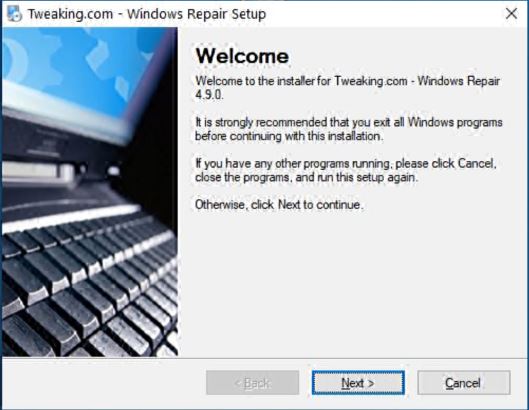
No próximo passo, você pode mudar a localização da instalação, a instalação é muito leve, ela pesa apenas 70 MB.
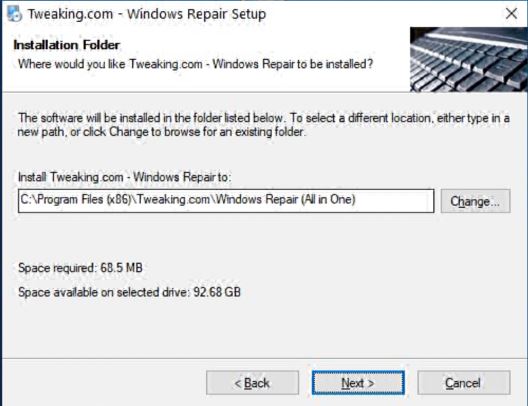
Você pode então escolher se os atalhos são para todos ou apenas para você.
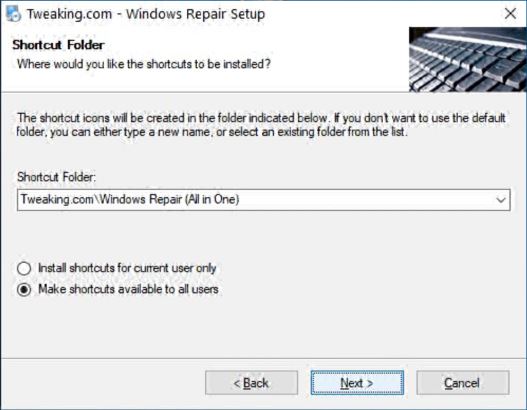
A aplicação resume os diferentes elementos:
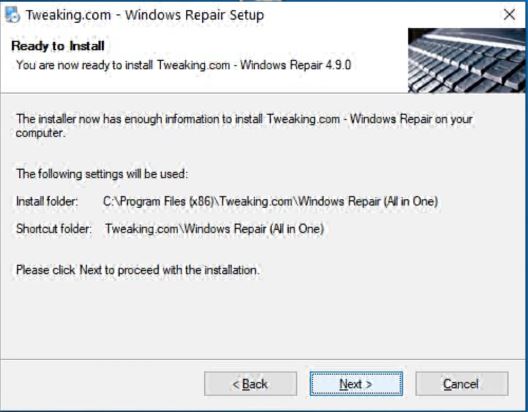
A instalação está terminada:
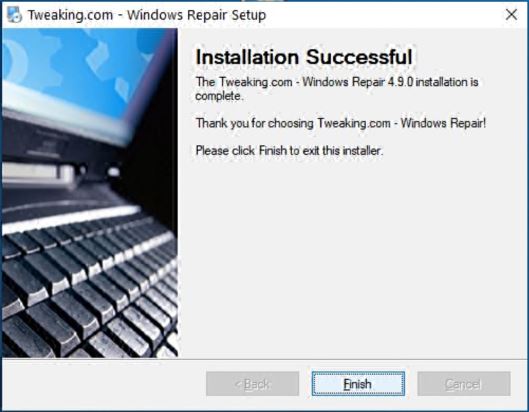
Usar o aplicativo
Menu na Área de Notificação
Um ícone que representa uma caixa de ferramentas vermelha irá aparecer na área de notificação. Se carregar com o botão direito, irá abrir este menu:
- Open Windows Repair: Abrir o aplicativo
- Open Pro features: Abre Advanced Tools
- Open Backup Registry: Abre o backup de registro
- Backup Registry Now: Backup da base de registro agora
- Clean Memory: Limpeza de RAM
- Windows Quick Links: Ligação rápida ao Windows
- Open Tweaking.com: Abrir o site tweaking.com
- Reboot To Safe Mode: reiniciar em modo de segurança
- Open This Programs Folder : abrir a localização do programa.
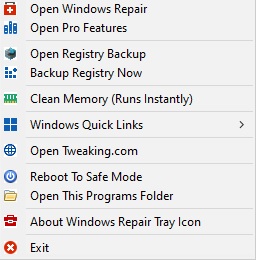
Pre-Repairs Steps / Recepção
Quando você inicia a aplicação, você encontra-se nesta página ‘Pré-repairs Steps’ e ‘Getting Started’:
- Help : Abrir a ajuda em inglês
- Jump to Repairs : você redireciona para a guia ‘Repairs – Main’
- Go To Step 1: redireciona para a guia Step 1
- Reboot To Safe Mode : Você também pode reiniciar no modo sem falha com um simples clique.
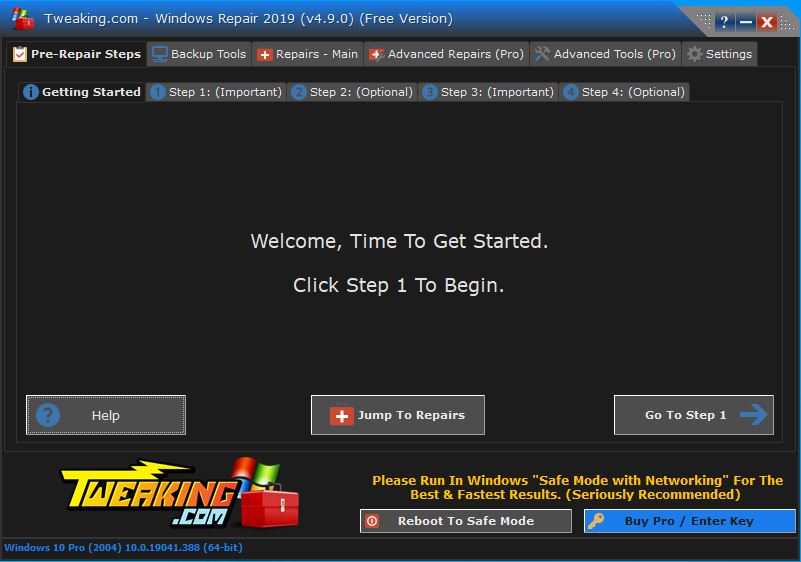
Página: Step 1 (important) / Passo 1 (Importante)
O passo 1 propõe-lhe fazer um reset de alimentação (desligue e desligue eletricamente seu PC) um pouco como neste vídeo.
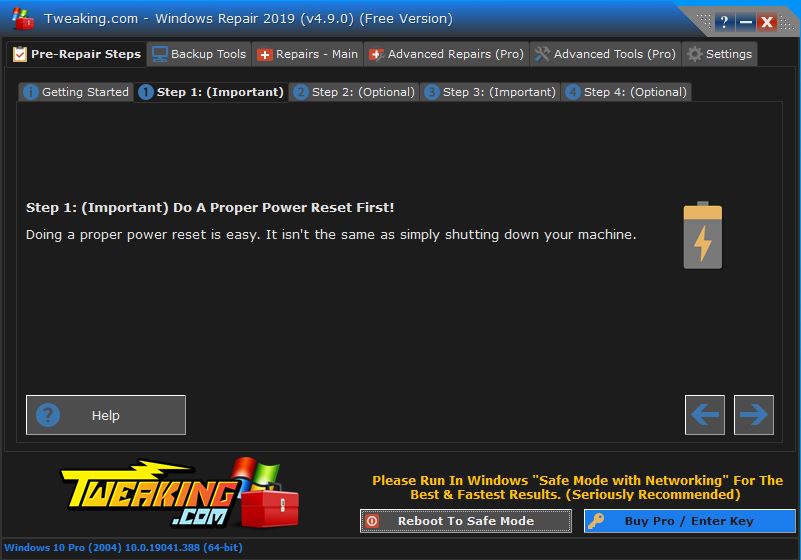
Página: Step 2 (optional) / Passo 2 (opcional)
O passo 2 permite que você faça uma análise do sistema para verificar a integridade dos pacotes de instalação, do registro e de outros itens.
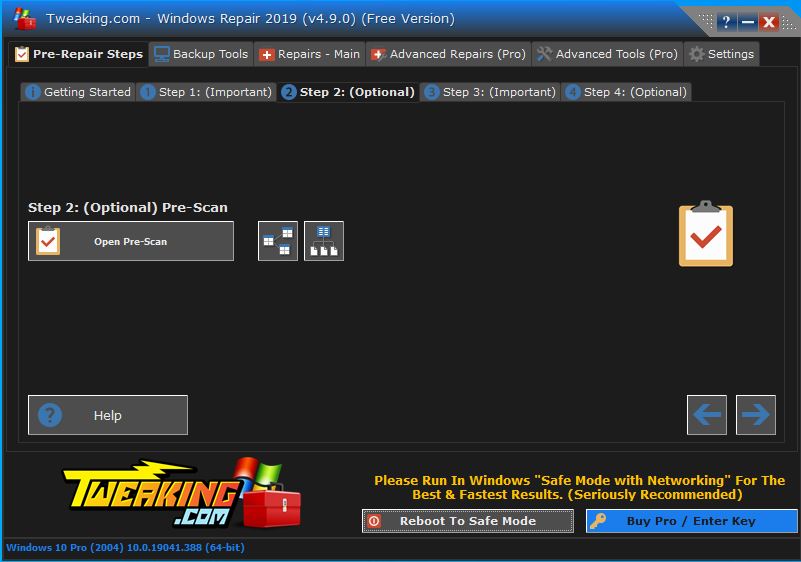
Página: Step 3 (important) / Passo 3 (Importante)
O passo 3 permite que você inicie uma verificação do disco, chamado check disk ou chkdsk.
- Check : Executa um CHKDSK apenas para leitura
- Open Check Disk At Next Boot : equivalente ao comando
chkdsk c: /r /f.
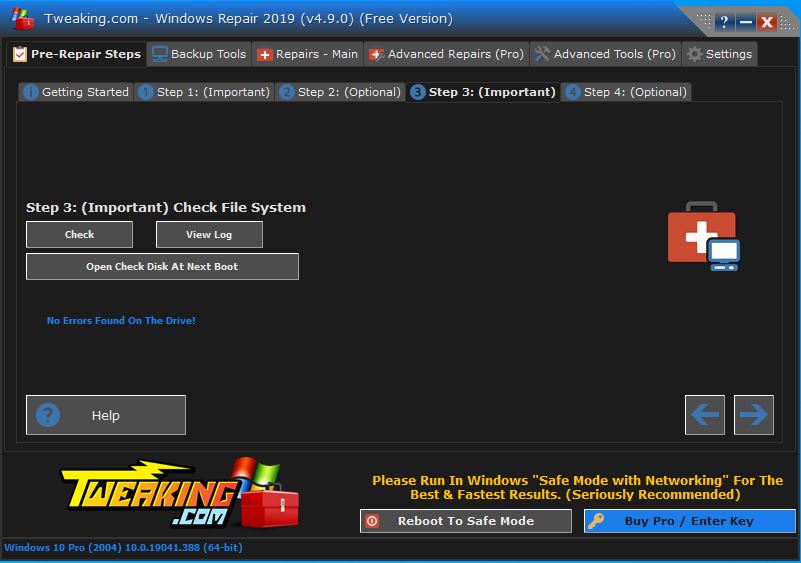
Página: Step 4 (optionnal) / Passo 4 (opcional)
O passo 4 permite que você inicie uma verificação de integridade de arquivos do Windows
- Check : lança o comando
sfc /scannow
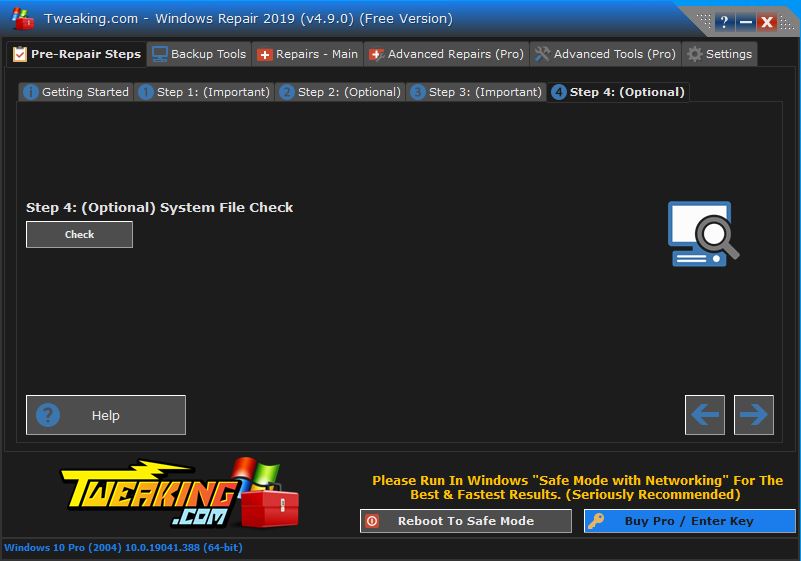
Backup Tools / Ferramentas de backup
Nesta guia você pode fazer várias ações:
- Registry Backup (recommended) / Backup de registro (recomendado): o registro pode ser salvo (Backup) ou restaurado (Restore)
- Permission Backup (pro feature) / Salvaguarda de permissões (pro): As permissões podem ser salvas e restauradas.
- System Restore (opcional) / Restauração Sistema (opcional): permite que um simples clique faça um ponto de restauração (Create) e restaure (Restore).
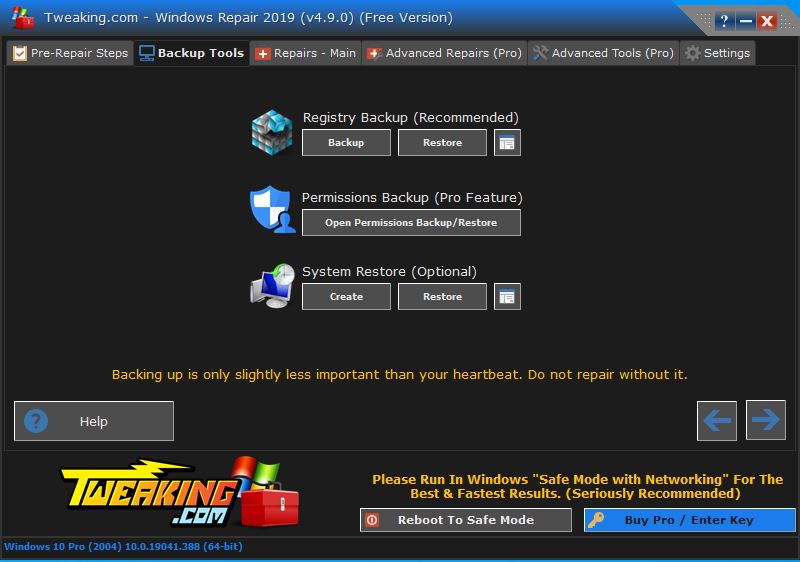
Repairs – Main / Reparos – Principal
Automatically Do A Registry Backup / fazer uma cópia de segurança automática do registo é pré-agendada, você pode, se quiser, desligar a opção (altamente desaconselhado)
- Open Repairs / Abrir reparos: abre a lista de 33 reparos propostos (listados abaixo)
- Preset : All Repairs / Pré-seleção: todas as reparações
- Preset : Common Repairs / Pré-seleção: reparos comuns
- Preset : Malware Cleanup Repairs / Pré-seleção: para limpeza de malware: execute esta pré-seleção se você quiser reparar seu Windows como resultado de malware.
- Preset : Permissions Only / Pré-selecção: apenas permissões
- Preset : Windows Update / Preselecionation : Windows Update : use este reparo se tiver problemas com as atualizações do Windows.
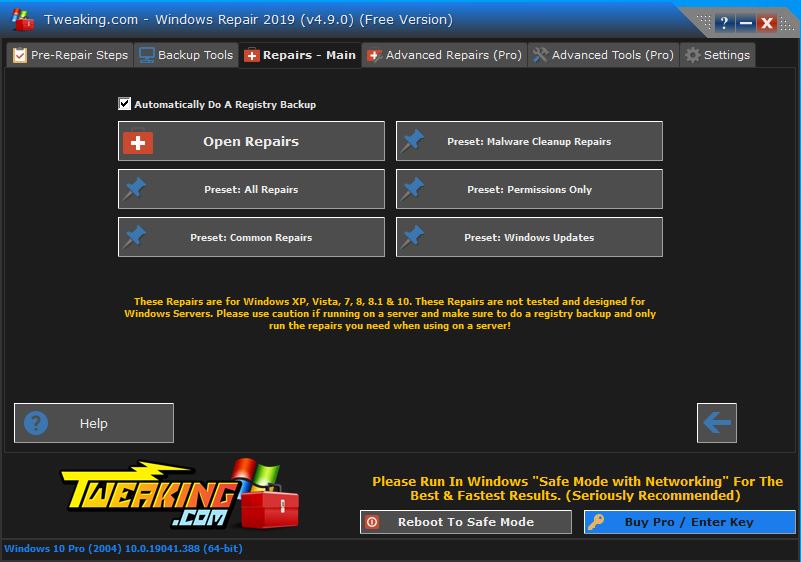
Lista de 33 reparações
Existem ficheiros de texto neste local C:\Program Files (x86)\Tweaking.com\Windows Repair (All in One)\repairs_info que explicam os vários reparos. Aqui está a lista traduzida. Eu não necessariamente entrar em detalhes, não hesite em consultar os arquivos de texto e traduzi-los com Reverso ou tradução Google.
1 – Reset Registry Permissions / Reiniciar as permissões do registo
Quando algumas chaves de registo perdem as respectivas autorizações, podem surgir muitos problemas. Como não ser capaz de salvar alguns arquivos, atualizações do Windows falhar, programas dando um erro porque eles não podem acessar uma certa chave de registro e assim por diante.
Este reparo pode demorar muito tempo, dependendo da velocidade da sua CPU e número de chaves de registro.
A primeira parte desta reparação corrigirá as datas de instalação em falta.
Se a chave de registro « Installdate » está faltando na seção de desinstalação do registro então o Windows irá exibir a data « Modificada » em vez disso, quando o usuário abre « Adicionar/ Remover programas » ou « Programas e Funcionalidades ».
Cada vez que esta reparação é executada, além de alterar as permissões, a data « Modificada » também será atualizada/modificada.
2 – Reset File Permissions / Reiniciar as Permissões de Ficheiros
A reparação concederá aos administradores, ao sistema, aos utilizadores e a todos os utilizadores direitos completos sobre cada ficheiro nos discos seleccionados.
Isto irá apenas adicionar as permissões, ele não irá remover as permissões actuais ou o dono de um ficheiro.
Quando alguns arquivos perdem suas permissões adequadas, em seguida, muitos problemas podem ocorrer, tais como não ser capaz de instalar atualizações do Windows, erros de programa, serviços falhados e assim por diante.
Atenção: Este reparo pode levar muito tempo para ser concluído, dependendo da velocidade do seu CPU e do número de arquivos na unidade.
Para Windows 7, 8, 8.1 e 10
O programa irá definir as permissões predefinidas em vez dos privilégios de administração completos que são realizados no XP.
Desta forma, as autorizações apropriadas são entregues e a sua máquina permanece segura.
3 – Reset Service Permissions / Reiniciar as Permissões de Serviços
Esta reparação irá reiniciar as autorizações de todos os serviços do sistema atual.
As autorizações são as seguintes:
Administradores = Completo
Sistema = Completo
Trustedinstaller = Completo
4 – Register System Files / Gravar os Ficheiros do Sistema
Isso irá salvar uma lista de arquivos DLL & Ocx em diretórios System32 & Syswow64 no Windows.
Ao salvar os arquivos do sistema, isso pode reparar muitos erros no Windows. Muitas correções do Windows incluem salvar alguns arquivos em diretórios do sistema.
Você pode editar a lista para adicionar ou remover ficheiros para gravação. A localização da lista é system_files_reg_list.txt
5 – Repair WMI / Reparar WMI (Windows Management Instrumentation)
Isso irá reparar WMI no sistema. WMI é usado por muitos serviços do Windows e programas de terceiros. Quando WMI fica corrompido, esses serviços e programas vão falhar.
Windows Firewall e também o Windows Action Center são apenas alguns exemplos de serviços e programas do Windows que usam WMI.
Este reparo pode demorar um pouco dependendo da velocidade da sua CPU.
6 – Repair Windows Firewall / Reparar o firewall do Windows
Isto irá reparar o firewall do Windows e fazê-lo funcionar normalmente novamente. O firewall é construído no sistema bastante profundo. E quando o firewall fica corrompido, ele ainda pode bloquear as conexões laterais para entrar. Mesmo quando desligado. Além disso, quando você está corrompido, você não pode adicionar exceções ao firewall.
7 – Repair Internet Explorer / Reparar o Internet Explorer
Isto vai reparar o Internet Explorer.
Quando o IE fica corrompido e pára de funcionar, você vai notar que você só tem uma página em branco e nada mais quando você usá-lo. Também existem outros erros e problemas. Esta ferramenta de reparo irá rodar o IE normalmente novamente. Isto não substitui as configurações do IE. Ele só conserta arquivos de IE.
8 – Repair MDAC_MS Jet / Reparar MDAC_MS Jet
Qualquer programa que tenha de funcionar com um banco de dados e use MDAC ou MS Jet irá falhar se estiver corrompido. Esta reparação irá corrigir a MDAC e a MS Jet.
9 – Repair Hosts File / Reparar o arquivo Hosts
Isto irá restaurar o arquivo de hosts do Windows para o valor padrão. Alguns vírus e infecções irá adicionar sites para o arquivo de hosts para impedi-lo de ir a esses sites. Mas alguns usuários também usam o arquivo hosts para se proteger de sites errados.
Se você executar esta ferramenta de reparo, seu arquivo hosts atual será salvo no mesmo diretório que o arquivo hosts, apenas no caso de você precisar voltar atrás.
10 – Remove Policies Set By Infections / Suprimir as políticas estabelecidas por infecções
Isso irá suprimir as políticas que a maioria das infecções definir. Como desativar o gerenciador de tarefas, Windows Defender, Microsoft Security Essentials, esconder o desktop, sequestrar qualquer exe que é executado e muito mais.
Este reparo irá recuar os ícones em falta no menu de inicialização, lançamento rápido e área de trabalho que são movidos por um vírus desonesto.
Todos os ícones são movidos pelo vírus na pasta temporária sob a pasta SMTMP.
Pasta de SMTMP
XP – C:\Documents and Settings\(nome de sessão)\Local Settings\Temp\SMTMP
Vista/7 – C:\Users\(nome de sessão)\Appdata\Local\Temp\SMTMP
A pasta 1 contém os atalhos do menu de arranque de todos os utilizadores
XP – C: \Documents and Settings\Start Menu
Vista/7 – C:\Program Data\Microsoft Windows Start Menu
Pasta 2 contém atalhos de lançamento rápido
XP – C:\Documents and Settings\(nome de sessão)\AppData\Quick Launch of Microsoft Internet Explorer
Vista/7 – C:\Users\(nome de sessão)\Appdata\Roaming\Microsoft Internet Explorer\Quick Launch
A pasta 3 contém os ícones da barra de tarefas do Windows 7 (não necessário)
12 – Repair Icons / Reparar os Ícones
Se você notar que seus ícones em seu sistema são apenas um arquivo branco, o uso deste reparo é aconselhável. Quando a base de dados de ícones do Windows fica corrompida, você vai notar que os ícones não são exibidos corretamente.
Isto irá remover a base de dados de ícones do sistema e permitir que o Windows a reconstrua e corrija ícones corrompidos.
13 – Repair Network / Reparar a rede
Isto irá limpar o cache DNS armazenado no Windows. Quando o DNS fica corrompido, você não será capaz de acessar alguns sites. Purgar e reconstruir o DNS vai resolver este problema.
Também reinicia entradas Winsock e redefine a pilha TCP/IP.
Este reparo também irá restaurar as chaves de registro Winsock e Winsock2.
Estes comandos adicionais são executados no Windows Vista e mais recente.netsh winsock > reinicia tudonetsh int 6to4 > reinicia tudonetsh int ipv4 > reinicia tudonetsh int ipv6 > reinicia tudonetsh int httpstunnel > reinicia tudonetsh int isatap > reinicia tudonetsh int portproxy > reinicia tudonetsh int tcp > reinicia tudonetsh int teredo > reinicia tudo
14 – Remove Temp Files / Apagar os ficheiros temporários
Trata-se mais de manutenção do que de reparação. O dossier temporário das janelas pode aumentar se não for esvaziado. Também pode haver arquivos que o Windows está tentando usar em vez de bons. Também, alguns vírus e infecções estarão na pasta temp.
15 – Repair Proxy Settings / Reparação de parâmetros de proxy
Muitas infecções irão definir suas configurações de proxy para impedi-lo de acessar sites. Esta reparação irá desactivar o proxy no sistema.
16 – Repair Windows Updates / Reparar o Windows Update
Se as atualizações do Windows não funcionar então este reparo pode ajudar. Isso irá redefinir as atualizações do Windows e obter todos os arquivos de atualização do Windows salvos.
Execute esta reparação se as atualizações do Windows falhar e não funcionar corretamente. Este reparo também irá restaurar as chaves BITS service reg no Vista e mais recente.
17 – Repair CD_DVD Missing_Not Working / Reparar erro « CD_DVD está faltando »
Este reparo pode ajudar com unidades de CD ou DVD que não funcionam como deveriam.
Erros encontrados:
« A unidade de CD ou DVD não funciona como esperado em um computador que você tenha atualizado para o Windows Vista »
https://support.microsoft.com/kb/929461
« Seu CD ou DVD player está faltando ou não é reconhecido pelo Windows ou outros programas »
https://support.microsoft.com/kb/982116
18 – Repair Volume Shadow Copy Service / Reparação Volume Shadow Copy Service
Este reparo pode ser útil quando o serviço Volume Shadow Copy não é executado.
Isso vai ajudar a obter a barra lateral de trabalho novamente se ele não está funcionando ou se alguns gadgets que costumavam funcionar não estão funcionando mais (como os gadgets com apenas um fundo branco).
20 – Repair MSI Windows Installer / Reparar MSI Instalador Windows
Isso vai tentar reparar o Windows Installer (MSI)
Os seguintes comandos são executados:
O serviço MSI Server também é substituído.sc config msiserver start= demand
net stop msiserver
msiexec /unregister
msiexec /regserver
regsvr32.exe /s %windir% system32 msi.dll
net start msiserver
21 – Repair Windows Snipping Tool / Reparar Windows Snipping Tool
Isso vai tentar reparar a ferramenta Windows Snipping.
Este reparo só vai funcionar no Vista ou mais recente.
22 – Repair File Associations / Reparação Associações de Arquivos
As chaves de registo que são editáveis podem ser encontradas na pasta do programa em « files regfiles file_associations »
Você pode clicar com o botão direito do mouse no arquivo reg e escolher editar para ver quais chaves são alteradas.
23 – Repair Windows Safe Mode / Reparar o Modo de Segurança do Windows
Este reparo irá aplicar as chaves de registro necessárias para o modo de segurança para iniciar. Alguns vírus remover estas chaves de registro. Este reparo não irá remover as chaves personalizadas no registro para o modo de segurança. Isto é feito para evitar a quebra de todos os parâmetros personalizados configurados, basta aplicar os valores padrão. Isso também significa que se um vírus for colocado lá, ele não será removido. Então certifique-se de verificar o seu sistema.
24 – Repair Print Spooler / Reparar a Bomba de Impressão
Este reparo substituirá as chaves reg de manutenção do spooler e executará os seguintes comandos:net stop spooler
del /F /Q %systemroot%\System32\spool\PRINTERS*
del /F /Q %systemroot%\System32\spool\SERVERS*
net start spooler
25 – Restore Important Windows Services / Restaurar serviços importantes do Windows
Isto irá restaurar os serviços sob a pasta de arquivos e regfiles.
26 – Set Windows Services To Default Startup / Configurar os serviços do Windows no arranque predefinido
Esta reparação baseia-se nas informações disponíveis em http://www.blackviper.com.
Notas:
- Isto irá definir o arranque dos serviços com o comando « sc config ».
- O Windows Repair traz de volta os estados de inicialização para o que ele supõe ser necessário para que o Windows funcione bem. É por isso que por defeito esta reparação permite os seguintes serviços:
- 1) Windows Firewall Service chamado « Sharedaccess » (XP) ou « Mpssvc » (Vista & mais recente).
- 2) Windows Defender Service chamado « Windefend » (Vista e mais recente).
- 3) Serviço de pesquisa do Windows chamado Wsearch (Vista e mais recente)
- Mas usuários experientes têm suas próprias configurações de serviço favoritas. Se o usuário não gosta do ou os registros de serviço padrão (como presumido por esta reparação), então o usuário pode personalizar o arranque
- A maioria dos serviços são liquidados num dos três estados seguintes:
- – « Auto » (manutenção executada no arranque).
- – « Desligado » (o serviço não é executado no arranque).
- – « Solicitação » (O serviço será iniciado e executado se necessário). O usuário pode personalizar os estados de inicialização usando esta reparação. As informações necessárias para a personalização são fornecidas abaixo.
27.01 – Repair Windows 8_10 App Store / Reparação da Microsoft store Windows 8 & 10
Os seguintes comandos são executados.powershell -Executionpolicy Unlimited Add-Appxpackage -Disabledevelopmentmode -Register $Env:Systemroot Winstore Appxmanifest.XML
Estas seções do Regen são entregadas a SYSTEM como o proprietário.
HKEY_CURRENT_USER\Software\Classes\Local Settings\Software\Microsoft\Windows\CurrentVersion\AppModel\Repository\Packages
HKEY_LOCAL_MACHINE\Software\Classes\Local Settings\Software\Microsoft\Windows\CurrentVersion\AppModel\Repository\Packagespowershell -ExecutionPolicy Unrestricted Add-AppxPackage -DisableDevelopmentMode -Register $Env:SystemRoot\camera\AppxManifest.xmlpowershell -ExecutionPolicy Unrestricted Add-AppxPackage -DisableDevelopmentMode -Register $Env:SystemRoot\FileManager\AppxManifest.xmlpowershell -ExecutionPolicy Unrestricted Add-AppxPackage -DisableDevelopmentMode -Register $Env:SystemRoot\ImmersiveControlPanel\AppxManifest.xml
27.02 – Repair Windows 8_10 App Store Completely Reset App Store / Reparação da Microsoft Store Windows 8 & 10 com redefinição completa
Isso faz com que os comandos como o « Reparar Windows 8/10 App Store » mas reiniciando completamente a app store.
Você terá que fazer o download de todos os aplicativos da App Store quando terminar.
28 – Repair Windows 8_10 Component Store / Reparar a loja de componentes Windows 8 & 10
Os seguintes comandos são executados.Dism /Online /Cleanup-Image /Startcomponentcleanup
Dism /Online /Cleanup-Image /RestoreHealth
A primeira ordem limpa a loja de componentes (Winsxs Folder) no Windows, reduzindo seu tamanho e removendo entradas antigas.
O segundo comando é usado para reparar arquivos corrompidos e entradas corrompidas na loja de componentes.
Razões para esta reparação:
Usado para reparar a corrupção de armazenamento de componentes do Windows quando um comando SFC /SCANNOW é incapaz de reparar arquivos do sistema corrompidos porque a loja (fonte) está corrompido, em seguida, executar o comando SFC novamente.
Usado para corrigir a corrupção do Windows Component Store quando as mesmas atualizações do Windows continuam a aparecer para ser instalado, mesmo que eles já mostram instalado com sucesso no histórico de atualizações.
Mais informações sobre estes comandos podem ser encontradas aqui:
http://technet.microsoft.com/en-us/library/hh824869.aspx
e
http://www.eightforums.com/tutorials/26512-dism-fixing-component-store-corruption-windows-8-a.html
29 – Restore Windows 8_10 COM_Unmarshalers / Restaurar Windows 8 & 10 COM_Unmarshalers
A partir do Windows 8/10, o COM+ depende de um conjunto de chaves de registo situadas sob o sistema HKEY_CLASSES_ROOT Unmarshalers
Há um bug no Windows 8/10 onde estas chaves de registro são às vezes apagados, que, quando eles estão COM + não funciona mais e muitas coisas no Windows parar de funcionar, incluindo áudio, Windows Defender, Firewall do Windows, WMI e muito mais.
Quando estas chaves são restauradas, COM+ volta a funcionar. Estas chaves de registro não existem em versões mais antigas do Windows e são novas para o Windows 8/10.
Quando você clicar com o botão direito no desktop ou em uma pasta, em seguida, faça novo e ele está faltando, vazio ou faltando os itens padrão. Este reparo irá entregar as chaves de registro para o novo menu e seus itens padrão.
31 – Restore UAC Settings (Users Account Control) / Restaurar configurações UAC (controle de conta de usuário)
Isto irá restaurar as configurações de registro padrão do UAC no Windows.
32 – Repair Performance Counters / Reparar contadores de desempenho
Isso irá executar o comando lodctr /r que irá reconstruir os contadores do Windows Performance a partir de um arquivo de backup.
Quando os contadores de desempenho ficam corrompidos, os dados exibidos tornam-se inexplicáveis.
33 – Repair Recycle Bin / Reparar o Lixo
Os tanques de reciclagem corrompidos e/ou os itens que não podem ser removidos do lixo são corrigidos por este reparo.
Todos os itens do cesto são removidos.
Este reparo irá remover o conteúdo da lixeira.
Ele também é capaz de remover itens com mais de 255 comprimento de caminho caracteres.
A versão PRO
Você pode mudar para a versão PRO por dinheiro. Você tem 3 tarifas:
- Para 1 posto por ano
- Para 3 postos por ano
- Para um técnico número de vagas ilimitado.
Advanced Repairs / Reparações avançadas
- Windows Firewall Cleanup / Windows Firewall Limpeza
- Missing Package Files – Reg Cleanup / Limpeza de registro de pacotes em falta
- Unhide Hidden Files / Exibir arquivos escondidos
- Restore Default Printer Ports / Restaurar portas de impressora padrão

Advanced Tools / Ferramentas avançadas
- Windows Quick Links / Links rápidos do Windows
- System Tweaks (Performance) / Configurações do Sistema
- Edit Custom Scripts / Editar scripts personalizados
- Enhanced Windows Disk Cleanup / Limpeza melhorada do disco Windows
- Manage Windows Users and Groups / Gerenciando usuários e grupos Windows
- TrustedInstaller (Owner/Permissions) / (proprietário/permissões)
- Run As System Account / Executar como uma conta de sistema
- Windows Services (Advanced) / Windows Services
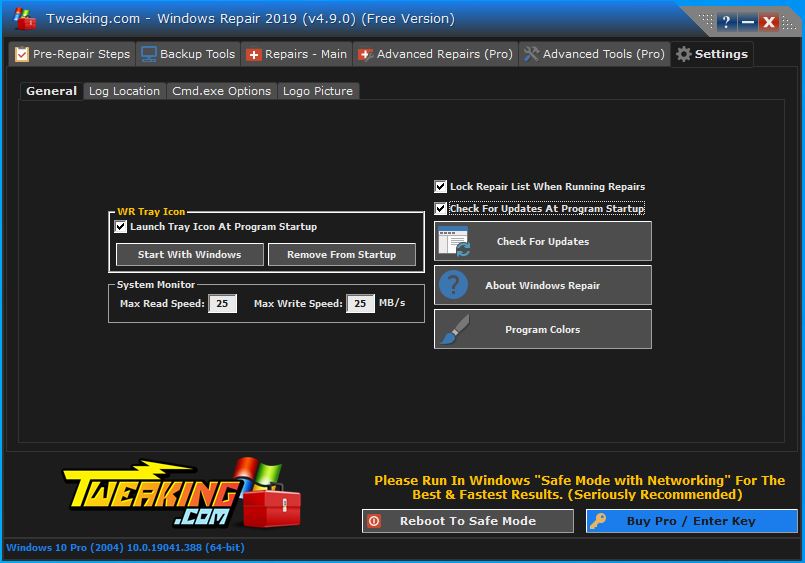
Aqui está a apresentação completa do Windows Repair!
Obrigado por ler o artigo até o fim e sinta-se livre para me dar um retorno na seção de comentários logo abaixo.
Vemo-nos daqui a pouco 🙂




